Denne artikel viser Xfinity-brugere, hvordan de pauser deres Wi-Fi. Wi-Fi-pausefunktionen giver netværksbrugere (administratorer) mulighed for at deaktivere, mere præcist pause Wi-Fi på visse enheder. Selvfølgelig kan de unpause det, når de vil.
I denne artikel vil vi diskutere vigtigheden af denne procedure og give dig en komplet guide til, hvordan du pauser Xfinity Wi-Fi.
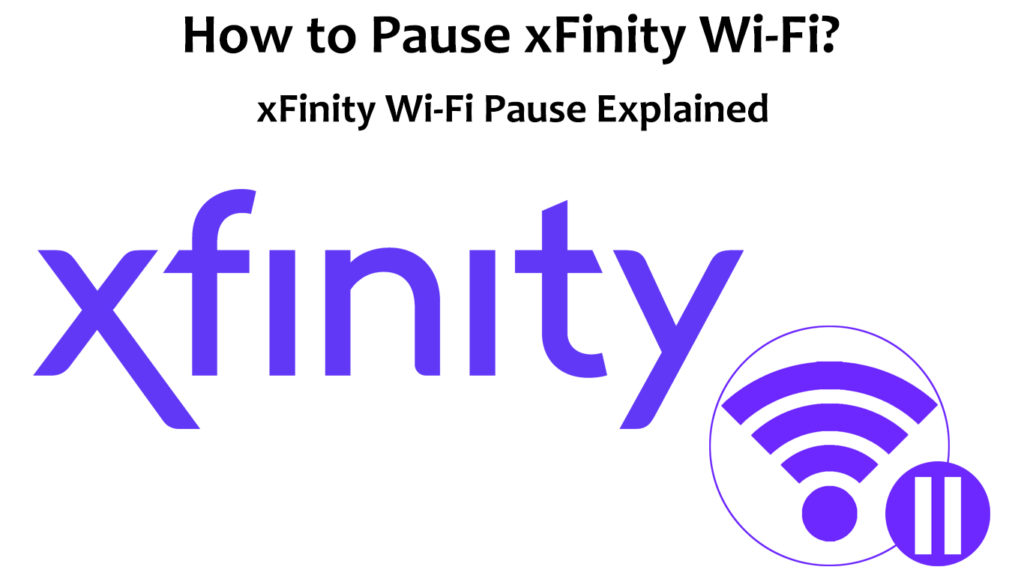
Hvorfor er pauser Xfinity Wi-Fi nyttig, og hvornår skal man anvende den?
Du kan finde denne mulighed i afsnittet Forældrekontrol . Det er forældrene, der ofte bruger denne funktion. Hvorfor? Nå, forældre er ofte væk hjemmefra på grund af arbejde eller andre forpligtelser, og de ønsker ikke, at deres børn skal bruge for meget tid online - det er når de pauser Wi -Fi på deres enheder.
Du kan denne funktion til at sætte enheder på pause i et bestemt tidsinterval (oprette en tidsplan), for at sætte en gruppe af enheder på pause, eller du kan også anvende den på enheder, der forbruger en stor mængde data.
Pauser Wi-Fi i en periode (oprettelse af en tidsplan) er en meget nyttig mulighed, da det kan give nogle datavidder. Bare pause Xfinity Wi-Fi i løbet af natten , så forhindrer du også dine børn i at bruge Wi-Fi, når de skal sove.
Xfinity Wi-Fi kan pauses for en bestemt gruppe af enheder på én gang. Du kan til enhver tid sætte en bestemt gruppe af enheder pause - dette er godt, fordi du kan sikre bedre og hurtigere funktion af internettet (fordi du allerede ved, at internettet fungerer bedre med færre enheder, der er forbundet til Wi -Fi). Ved hjælp af denne indstilling kan du også se alle de enheder, der i øjeblikket er på dit netværk .
Har du bemærket, at visse enheder forbruger en enorm mængde data? Du skal ikke bekymre dig, at pause med store forbrugere giver dig mulighed for at gemme data , så du ikke overskrider de pakker, du betaler for.
Hvordan pauser jeg Xfinity Wi-Fi på en enkelt enhed?
Lad os se, hvordan vi sætter internetadgang til en enhed. Følg disse trin:
- Brug Xfinity -appen til at pause. Alternativt kan du bruge Xfinity XFI -websiden.
- Åbn appen, og tryk derefter på enheder.
- I afsnittet Tilsluttede enheder kan du se de enheder, der er tilsluttet dit netværk (ved siden af alle dem, der i øjeblikket er tilsluttet din Wi-Fi, er der en grøn prik).
- Pausing af en enhed er ekstremt enkel - tryk bare på en enhed, der har en grøn prik, og vælg derefter Pause -enhed. På denne måde har den enhed, du valgte, ikke adgang til dit Wi-Fi-netværk.

Bemærk: Pause Wi-Fi midlertidigt er muligt, når du holder pause på individuelle enheder og en gruppe enheder.
Sådan pauser du Xfinity Wi-Fi på en enkelt enhed
Sådan pausere Xfinity Wi-Fi på profilniveau
Ud over individuelle enheder kan vi sætte enheder på et profilniveau på pause. Dette vil pause alle enheder, der er logget ind fra en bestemt profil. Her er hvordan man gør det:
- Vælg den profil, du vil pause, og tryk derefter på Pause alle enheder. Før du vælger en profil, skal du naturligvis oprette denne profil og gruppe alle enheder, der hører til en bestemt bruger eller en gruppe brugere (som børneprofil).
- Når du har holdt pause en profil, vil alle enheder under denne profil blive sat på pause.
Pause Xfinity Wi-Fi i sektionen People
Der er et folkeafsnit i appen, hvor du kan organisere alle dine tilsluttede enheder i henhold til de mennesker, der bruger dem. Du kan oprette en profil, der giver dig mulighed for at få nogle yderligere funktioner. Disse funktioner er velegnede til styring af hjemmenetværk , og de giver blandt andet muligheden for at sætte alle enheder på pause.
Hvis du vil pause profilen i sektionen People, skal du blot klikke på Pause alle.
Bemærk: Denne indstilling vil ikke være tilgængelig på profiler, der allerede er sat på pause. Det er også tilstrækkeligt, at profilen har mindst en tilsluttet enhed til, at denne mulighed skal være tilgængelig.
Sådan pausere Xfinity Wi-Fi (Block Wi-Fi Access) ved hjælp af Xfinity XFI-webside
Hvordan unpauser Xfinity Wi-Fi?
Annullering af en pause er lige så enkel som pause. Hvis du har pauset en individuel enhed i afsnittet Enheder, skal du finde de pausede enheder og derefter trykke på UNPAUSE.
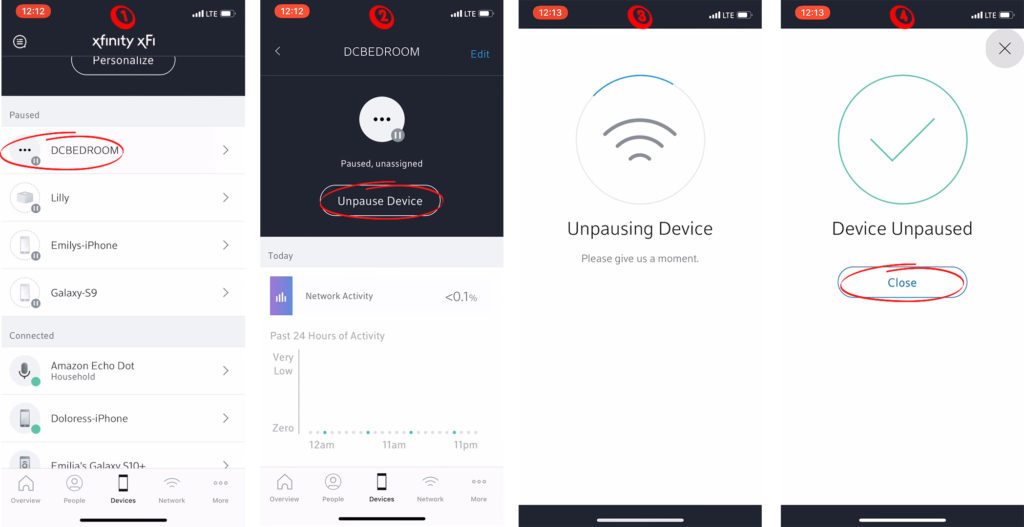
Når du vil fjerne en profil, skal du bare klikke på den og derefter trykke på Upause alle enheder.
I den situation, hvor du pauser enheden i løbet af dens nedetid, kan du unpause den ved at trykke på indstillingen Wake-Up. Før det skal du vælge den tilsvarende profil.
På en pauset enhed kan du naturligvis nemt bruge internettet via mobildata eller et andet tilgængeligt Wi-Fi-netværk. Ved at holde adgang til dit Xfinity Wi-Fi-netværk, deaktiverer du kun enheder, der bruger din Wi-Fi.
Konklusion
Som du kan se, er det ikke en dårlig mulighed at bruge Xfinity Wi-Fi-pausefunktionen, hvis du prøver at begrænse dine børn online tid eller gemme data. Det er et nyttigt værktøj og dets brugervenlige. På bare et par klik kan du sætte Xfinity Wi-Fi på en enhed, gruppe af enheder eller alle enheder. Forhåbentlig hjalp vores artikel dig med at forstå denne funktion og lære at bruge den.
